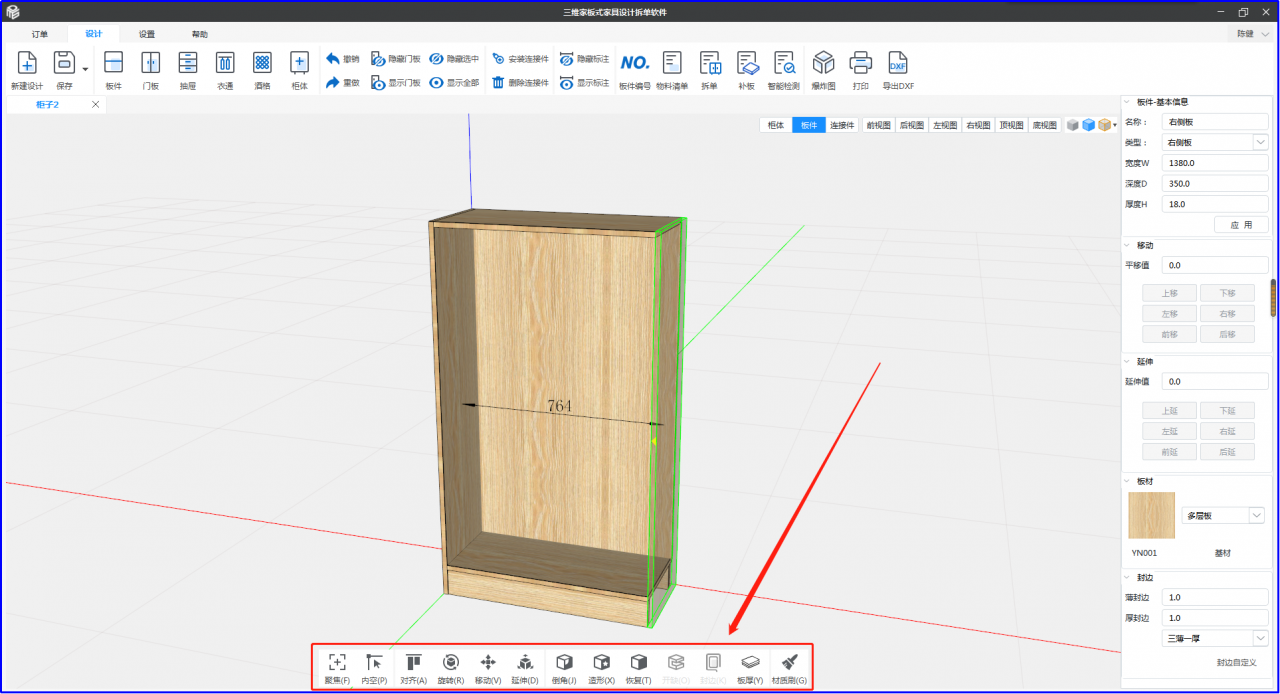工具栏介绍
定义:在DMS设计拆单软件的设计界面中,工具栏功能的简单介绍,让使用拆单员初步了解功能的使用方向,(基本功能都有快捷键可查看,点击设置-快捷键,进行查看);
学习目标:让拆单人员了解哪些功能的有哪些用途;
1、创建功能:利用创建功能选择多种方式对方案进行创建
新建设计:利用两种导入方式(三维家前端文件导入、CAD导入),多种框架柜进行方案的创建;
保存:保存设计中的方案;
存入我的库:可以选择修改了工艺的单个柜体,存入我的库,后期新建设计的时候,可以直接选我的库的柜体进行创建,或者在方案中添加柜体时,可选择我的库的柜体进行添加;
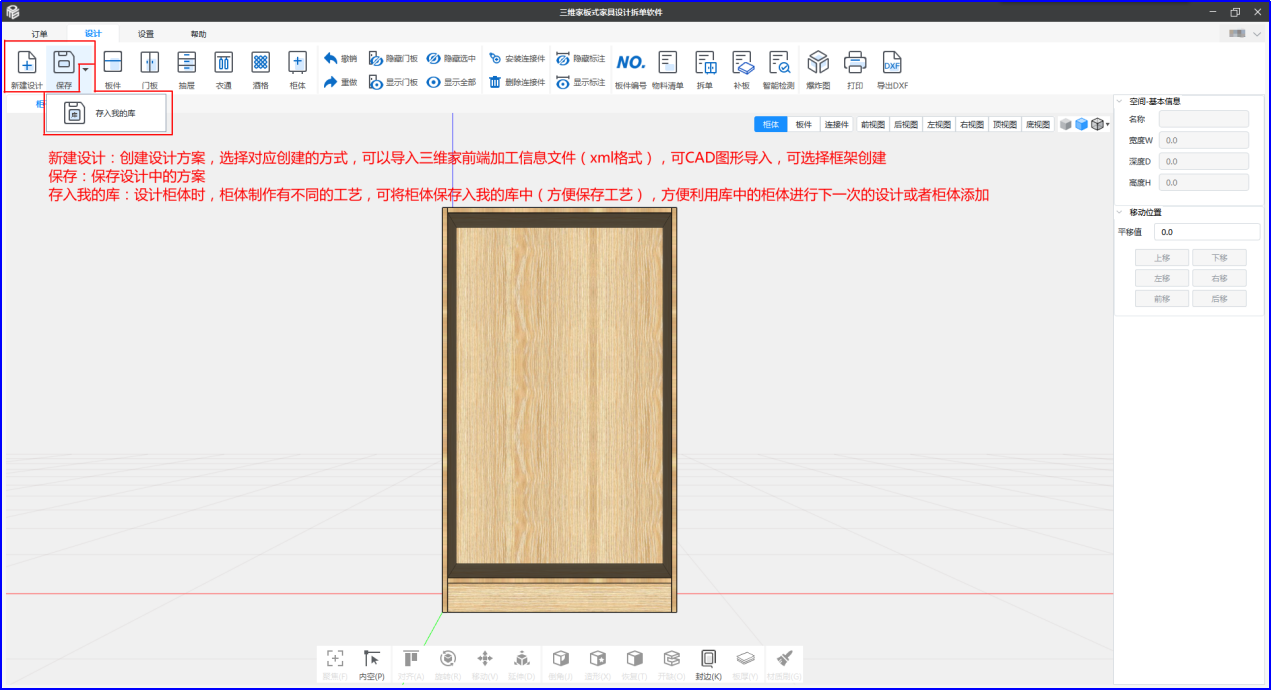
2、设计功能:利用此实际功能,来对柜体进行拼搭完善
板件、功能件添加功能:在柜体需要添加板件的位置,先选择柜体内空,然后点击上方的板件、门板、抽屉、衣通、酒格架进行板件的添加;
柜体添加功能:选择侧板、顶板时,点击柜体功能,可选择框架进行新增柜体
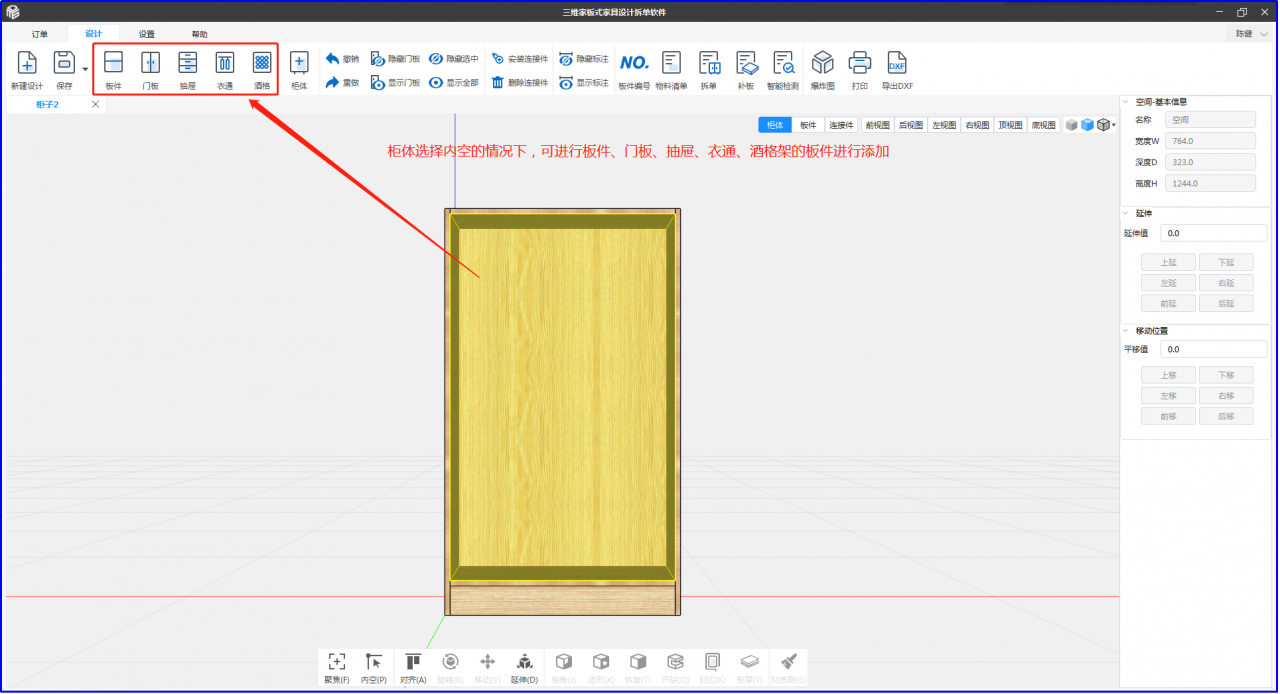
3、辅助功能:利用辅助功能辅助柜体设计,完成柜体拼搭
撤销:操作失误,返回上一步操作
重做:返回操作时,返回多了几次,可点击重做讲步骤往前
隐藏门板、显示门板:单独对门板进行显示以及隐藏
隐藏选中、全部显示:选中板件、柜体可单独对其进行隐藏,方便进行设计;全部显示,将已隐藏的板件、柜体集体进行显示
安装连接件:对柜体进行五金安装
删除连接件:将已安装五金的柜体,整体五金都删除
显示标注、隐藏标注:可显示标注柜体尺寸信息以及讲标注信息进行隐藏
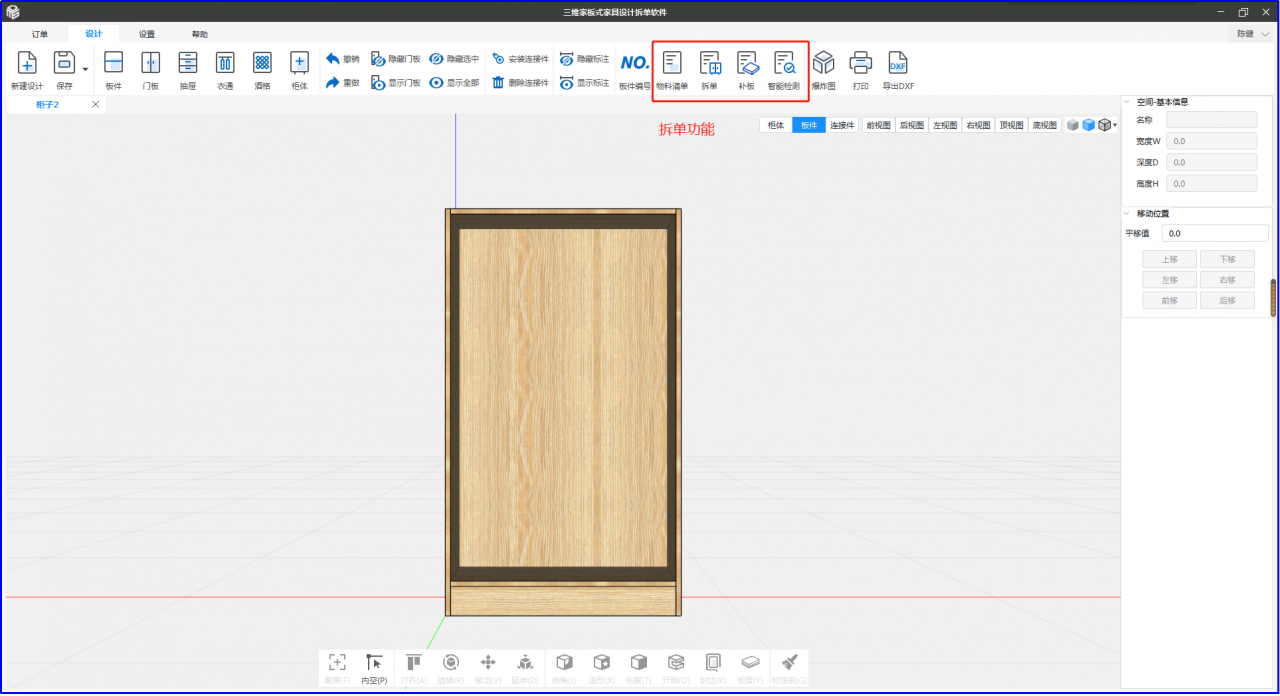
4、拆单功能:设计完柜体,可对其进行检测、输出清单、拆单、补板操作
智能检测:设计完柜体、安装好五金,可点击智能检测检查有无问题,根据问题进行完善修改
物料清单:将整个设计方案输出物料清单,可导出表格,查看报价、各板件信息、封边信息等清单
拆单:创建生产单,输出拆单文件,便可将输出的文件导入排料软件进行排版
补板:对设计错误、运输损坏等原因造成需要补板时,选择对应板件进行补板,输出对应拆单文件
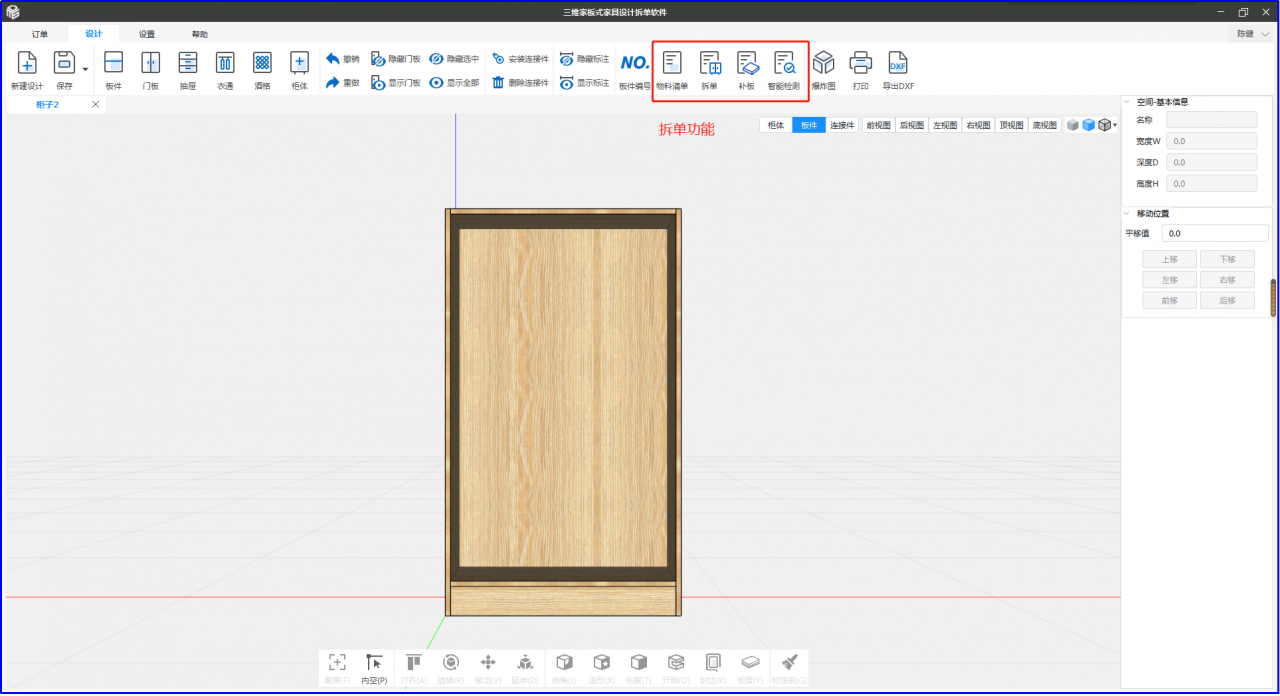
5、图纸输出:输出图纸方便安装师傅查看,根据图纸进行现场安装
爆炸图:柜体爆炸图输出
打印:整个柜体多个视图图纸输出
导出DXF:输出柜体CAD文件

6、三种选择模式可对柜体、板件、五金进行单独选择,当选择对应部件时,在右侧信息栏可对其信息进行编辑,可修改尺寸、位移、延伸、材质替换、封边设置的信息;
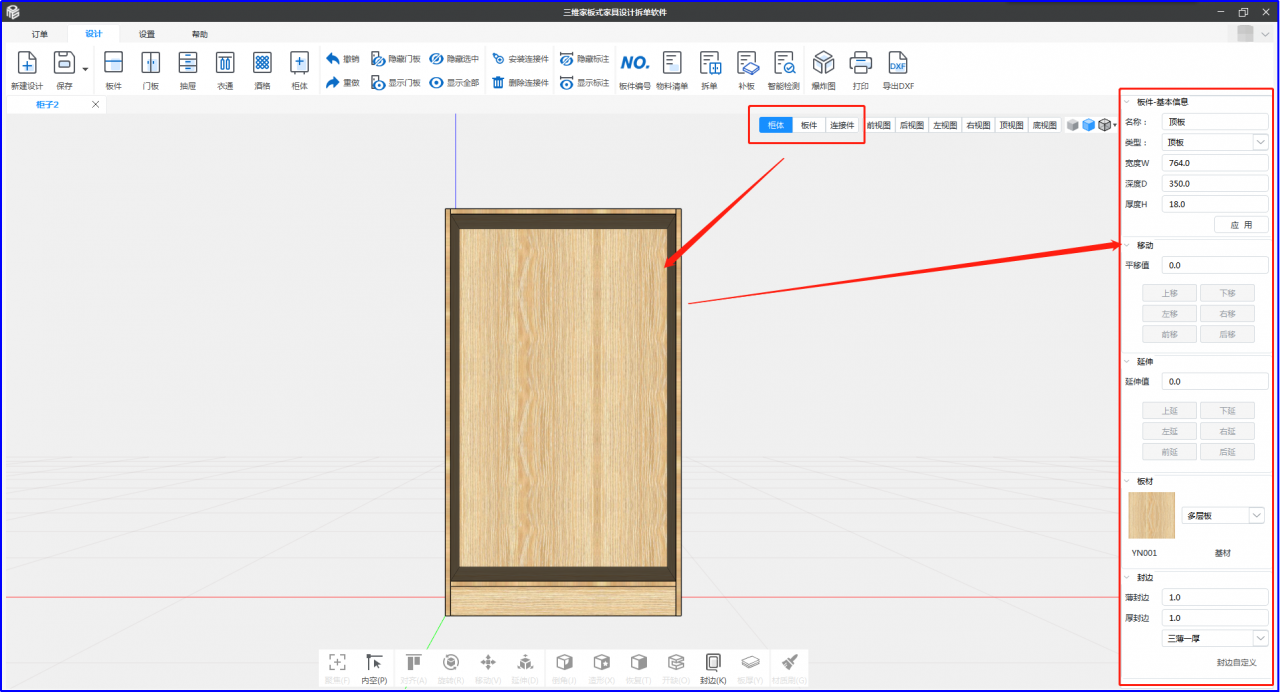
7、六种视图模式,直接选择前、后、左、右、顶、底视图,方便查看柜体各个视图情况,也便于设计柜体操作;
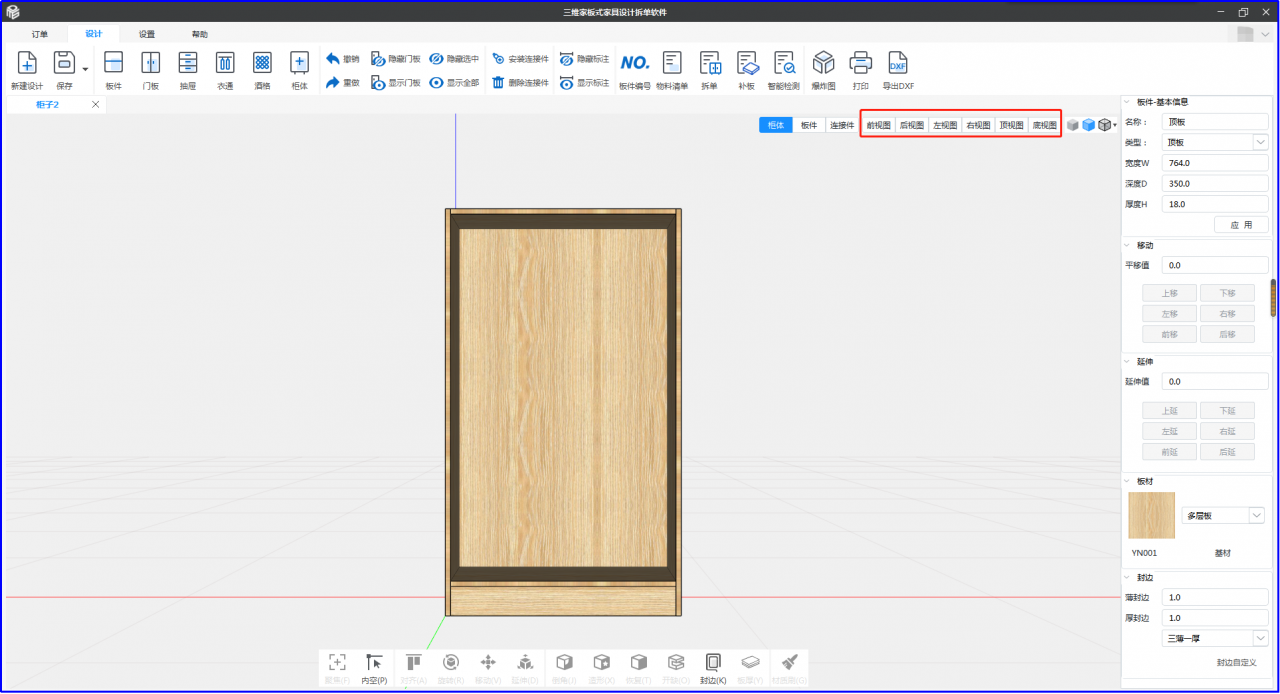
7、三种显示模式:根据情况选择显示模式,便于进行设计
原视图:柜体板件,板件线条不明显,整体视觉显示效果较舒适
线框+原视图:可清晰看出每个板件的轮廓,便于区分每个板件的位置
透明线框视图:点击第一次,柜体进入透明线框显示,以便于查看五金安装效果;点击第二次,柜体进入封边显示模式,封边颜色显示:黄色为薄封边、橘色为厚封边、白色为无封边、蓝色为自定义封边
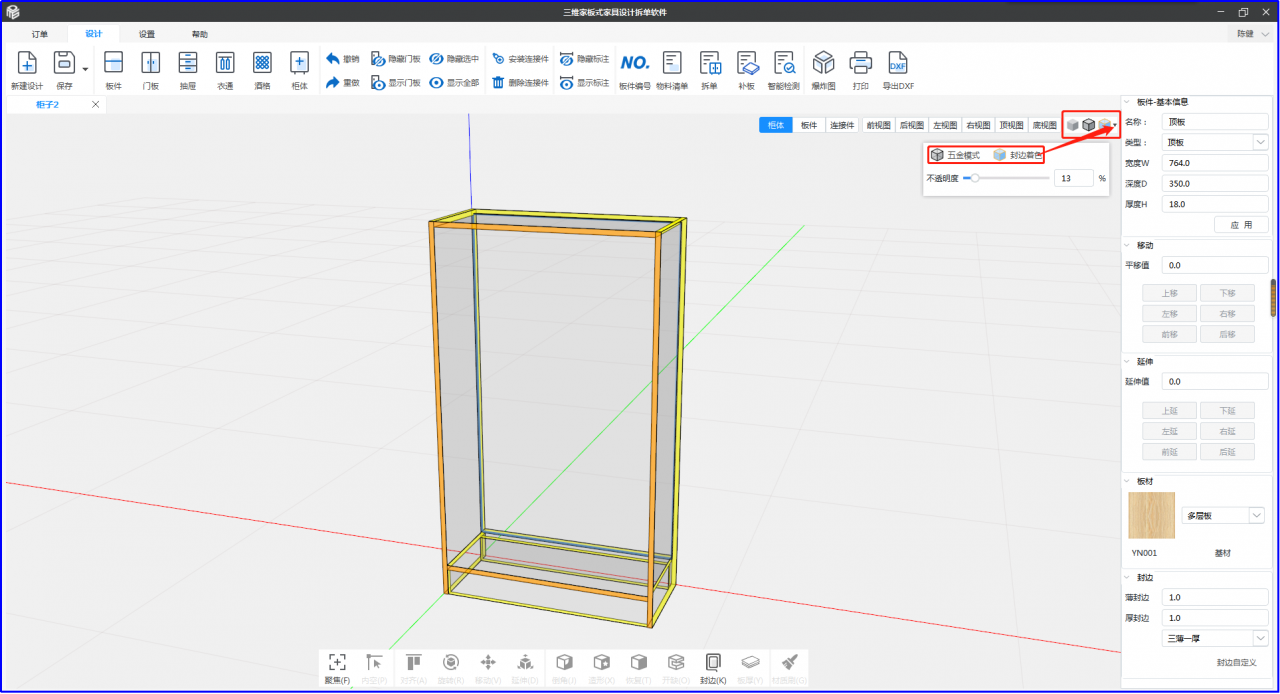
8、设计特殊功能:根据功能可对柜体、板件进行特殊操作,让设计变得更自由
聚焦:选择柜体/板件时,再点击聚焦功能,可让整个视图聚焦到对应部件
内空:特殊内空选择,让多个柜体空间选择出内空,让选内空的方式更自由
对齐:将两个或者多个不对齐的板件、柜体进行对齐
旋转:可旋转柜体或板件
移动:对柜体或者板件进行上、下、左、右的方向移动偏移距离
延伸:将板件进行延长或者缩短操作,选择点击对应方向,输入正值则延伸、输入负值则缩短
倒角:选择板件,再点击功能,可对板件每个角进行倒圆、切角、内圆、切斜的操作
造型:选择板件,可添加孔、槽、五金水平孔位、五金水平槽位、自由绘制板件造型、灯槽、也可导入CAD板件图形,还可以将图形保存至异形库,异形库可以对更改板件造型、铜条嵌线门的制作
恢复:已经对板件进行异形处理想恢复成原来的状态是,点击恢复即可
开缺:选择柜体,点击开缺功能,可对柜体进行避柱、避梁的开缺
封边:可对整体板件调整封边厚度、封边规则、自由封边的操作
板厚:选择柜体时,可对整个柜体不同厚度的板件直接修改厚度,柜体可驱动变化;选择板件时候,可对单个板件进行厚度调整,其它板件也会进行驱动
材质刷:单个板件更改颜色时,可点击对应的板件使用材质刷,讲其它板件刷成一样的材质